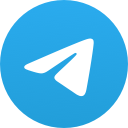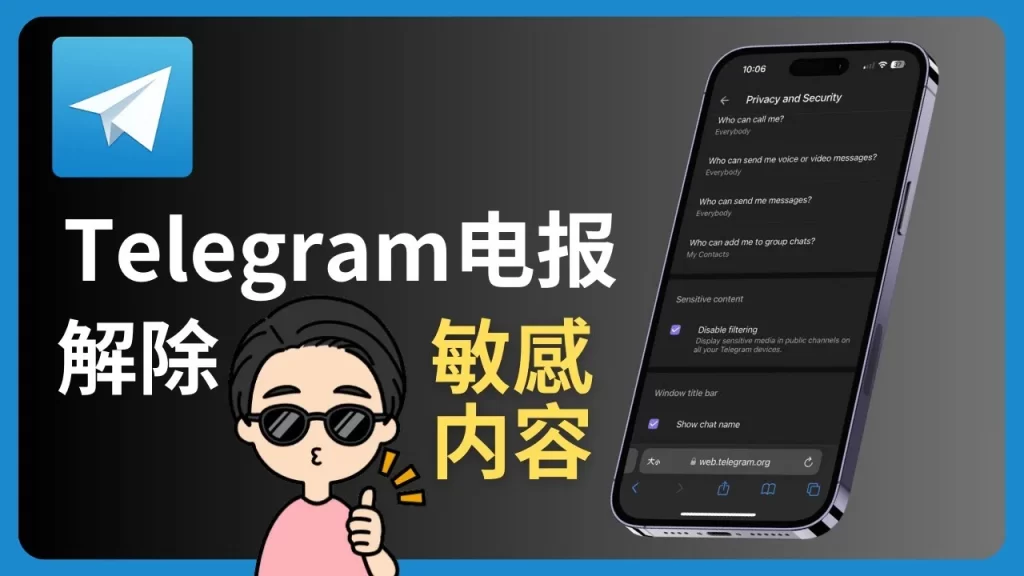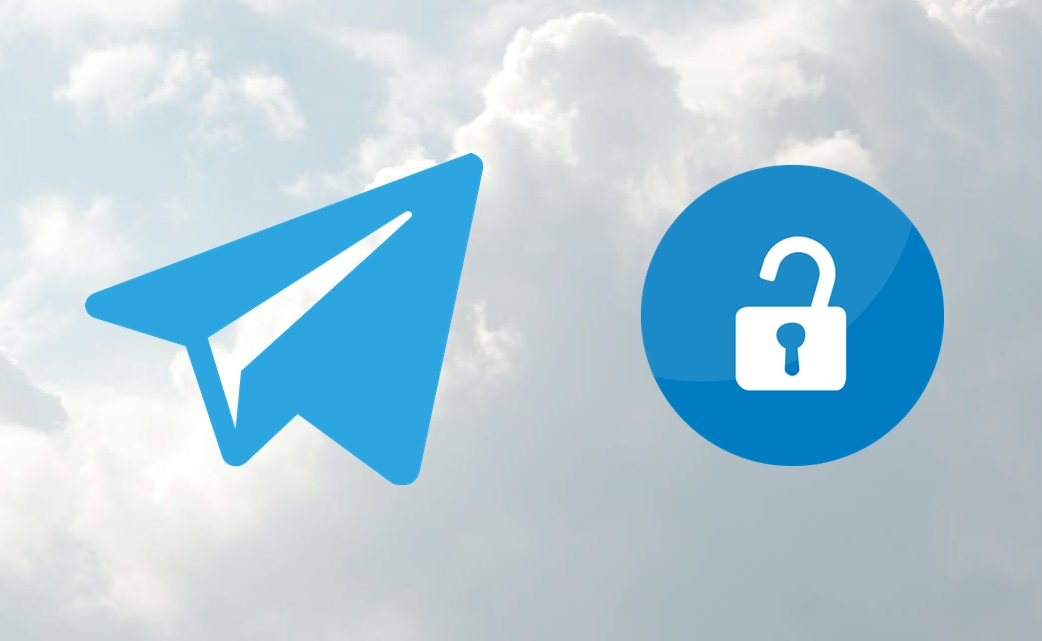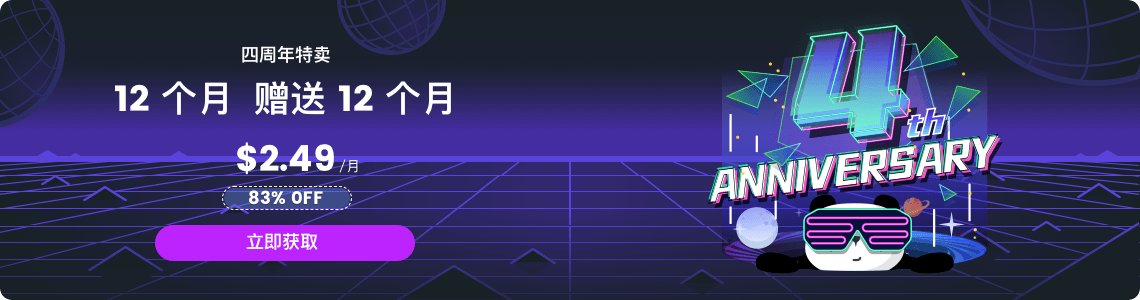手機如何安裝電報?
在手機上安裝Telegram(電報)很簡單。前往App Store(iPhone)或Google Play(Android),搜尋「Telegram」,點選官方版本下載並安裝。安裝完成後開啟App,依提示輸入手機號碼驗證,即可開始使用。

在Android裝置上下載與安裝電報
前往Google Play搜尋Telegram應用程式
打開Google Play商店進行搜尋: 在Android手機上點開「Google Play 商店」,於搜尋欄中輸入「Telegram」或「電報」,系統會顯示相關的應用程式列表供你選擇。
選擇正確的Telegram官網版本: 請選擇由開發者「Telegram FZ-LLC」發布的應用程式,這是Telegram的官方版本,具有安全性與穩定性保障,避免下載到仿冒或不明來源的App。
點選應用圖示進入安裝頁面: 點選應用名稱後可進入詳細頁面,查看軟體介紹、評價、版本資訊與所需權限。確認資訊無誤後,點選「安裝」按鈕開始下載Telegram。
確認開發者資訊與點選安裝流程
核對開發者與應用評價: 在安裝前,建議查看應用程式的開發者是否為「Telegram FZ-LLC」,同時確認其下載次數與用戶評價。一般而言,正牌Telegram會有數億次以上的下載量與高分數。
等待應用程式下載與安裝完成: 點擊「安裝」後,系統會自動下載應用並執行安裝程序。整個過程依網速快慢約需幾十秒至數分鐘不等,安裝完成後會顯示「開啟」按鈕。
開啟Telegram準備註冊帳號: 安裝完成後可點選「開啟」進入Telegram主畫面,接下來即可依照指示輸入手機號碼、驗證簡訊碼並完成帳號註冊,即可開始使用Telegram進行通訊與加入群組。
在iPhone上正確安裝Telegram
透過App Store搜尋並下載電報
開啟App Store並輸入關鍵字搜尋: 在iPhone主畫面點選「App Store」,於搜尋欄中輸入「Telegram」或「電報」,系統會顯示相關應用程式列表,請留意選擇正確版本。
辨識官方版本避免下載錯誤應用: 請確認應用程式開發者名稱為「Telegram FZ-LLC」,這是官方授權版本,具備完整功能與安全保障。可參考App的下載次數、評價與評論內容進一步確認。
點選「取得」後開始下載與安裝: 點擊應用程式旁的「取得」按鈕,系統可能會要求你輸入Apple ID密碼或使用Face ID驗證。完成後即會自動下載並安裝Telegram至裝置上,等待數秒至數分鐘。
安裝後開啟應用並同意權限需求
點選Telegram圖示開啟應用程式: 安裝完成後,返回主畫面點擊Telegram圖示,首次啟動時會顯示歡迎畫面與語言設定,接著引導用戶進入註冊流程,準備登入或建立帳號。
依提示授權基本應用權限: Telegram會要求存取聯絡人、推播通知、照片與麥克風等基本權限,以提供更完整的通訊功能。你可根據個人需求選擇允許或略過,之後也可在設定中變更。
開始註冊帳號並輸入手機號碼: 啟動後系統會要求你輸入有效的手機號碼,Telegram將發送簡訊驗證碼至該號碼。輸入驗證碼後即可完成註冊,進入Telegram主介面開始使用。

Telegram首次啟動的註冊流程
輸入手機號碼進行身份驗證
選擇正確地區代碼輸入號碼: 開啟Telegram後,系統會自動偵測你所在的地區,並顯示相應的國家代碼,例如台灣為+886。請在下方欄位輸入你的手機號碼,不需加上開頭的0,確保號碼格式正確。
確認號碼是否正確避免無法接收簡訊: 輸入手機號碼後,Telegram會顯示一次確認畫面,請仔細檢查號碼是否輸入正確。若輸入錯誤,將無法接收驗證碼,甚至可能傳送至他人手機,造成帳號安全風險。
支援全球手機門號快速註冊帳號: 無論你使用的是哪個國家的門號,只要能正常接收簡訊或語音通話,都能順利註冊Telegram帳號。這讓Telegram成為國際通訊中非常便利的選擇。
收到簡訊後輸入驗證碼登入帳號
系統自動發送六位數驗證碼: 當你確認手機號碼無誤後,Telegram會立即發送一則包含六位數驗證碼的簡訊到你的手機。此簡訊通常在幾秒內即可收到,視手機訊號與地區而定。
輸入驗證碼完成身份驗證程序: 收到簡訊後,請立即將該六位數驗證碼輸入Telegram畫面中。輸入後若驗證成功,系統將自動帶你進入下一步,開始建立使用者資訊與個人資料。
無法收到簡訊時可選擇語音驗證: 若簡訊遲遲未送達,Telegram會在短時間內提供語音驗證選項,由系統撥打電話並唸出驗證碼。此功能適用於訊號不佳或簡訊延遲的情況,能有效確保註冊流程順利完成。

如何確認安裝的是正版Telegram
檢查應用開發者是否為Telegram FZ-LLC
進入應用程式頁面查看開發者資訊: 在App Store或Google Play中搜尋「Telegram」,點選應用進入詳細頁面後,往下滑可看到開發者資訊。官方版本的開發者名稱應為「Telegram FZ-LLC」,這是Telegram的唯一合法發行單位。
注意應用程式的評價與下載數據: 正版Telegram的下載次數通常高達數億次,並且評價數量極多。如果你看到的Telegram應用下載數量異常偏低或評價過少,極可能為仿冒或第三方版本。
查看應用圖示與介面是否一致: 官方Telegram的圖示為白色紙飛機圖案,背景為淡藍色,整體設計簡潔。若圖示顏色、字型或界面風格明顯不同,可能為仿冒版本,建議立即刪除。
避免下載來自第三方來源的APK檔案
不要從非官方網站下載安裝檔: 在Android系統中,某些網站會提供Telegram的APK檔案供用戶手動安裝,但這些來源往往無法保證檔案安全性,容易被植入廣告、惡意程式或資料竊取功能。
僅從Google Play或App Store進行下載: 為了確保下載的應用程式為安全版本,建議始終透過Google Play或App Store安裝Telegram,這兩個平台會對應用進行安全審核與版本控管。
定期更新應用確保版本正確安全: 即使你已安裝官方版本,也應定期至應用商店檢查是否有更新可用。新版Telegram通常包含功能優化與資安修復,可有效降低被入侵或資料外洩風險。

如何在平板或其他行動裝置安裝電報
多裝置登入同步Telegram帳號內容
在平板裝置下載並安裝Telegram應用: 不論你使用的是iPad或Android平板,都可前往App Store或Google Play搜尋「Telegram」,下載並安裝應用程式。介面設計與手機版本相似,操作容易上手。
使用相同手機號碼登入即可同步: 安裝完成後,輸入你原本用於Telegram註冊的手機號碼,系統會傳送驗證碼至你已登入Telegram的裝置或透過簡訊發送,完成驗證後即可登入相同帳號。
聊天內容自動雲端同步無需備份: Telegram使用雲端儲存架構,因此登入任何一台裝置都能即時同步訊息、媒體檔案與群組內容,無需手動備份或資料轉移,非常適合多裝置操作需求。
平板上使用Telegram與手機版本的差異
畫面配置更適合橫向與多欄操作: Telegram在平板裝置上提供更寬廣的操作介面,支援雙欄或多欄顯示,左側可顯示聊天清單,右側同時顯示對話內容,閱讀與操作更方便。
部分平板功能與通知設定略有不同: 平板裝置可能不會顯示與手機完全相同的推播通知設定,使用者需在裝置設定中額外調整通知權限,才能完整接收訊息提醒與提示聲音。
支援多裝置同時登入且互不影響: Telegram允許使用者在手機、平板與電腦等多個裝置上同時登入同一帳號,各裝置間資料獨立,不會互相登出或覆蓋,有助於彈性操作與管理帳號。